位置の周囲にジオフェンスを作成する
ジオフェンスは、特定の場所を囲む仮想境界です。 ジオフェンスを使用すると、ユーザーは職場、顧客サイト、および保護区域の周囲にゾーンを描くことができます。 ジオフェンスが人または装備された車両によって横切られたときに、さまざまなアクションをトリガーするようにシステムを構成できます。
Dynamics 365 Field Service でのジオフェンシングの既定の使用用途は、サービスアカウントの場所の周りに円形の周囲を作成し、Field Service モバイルアプリを実行しているモバイル デバイスによって測定された現場技術者の変化する位置と比較することです。 作業指示書のジオフェンスをフィールド技術者が超えると、ジオフェンス イベント レコードが作成され、ジオフェンスの状態が 外側 から 内側 に変更されて、フィールド技術者がジオフェンスの内側にいることを示します。 フィールド技術者がジオフェンスのエリアから離れると、別のジオフェンス イベントが作成されます。 ジオフェンス領域への出入りに基づいて、モバイルのプッシュ通知またはカスタム ワークフローをトリガーできます。
前提条件
Bing Maps に接続してサービス アカウントを見つけます。
住所の自動ジオコーディングを設定すると、住所が入力された際に、アカウントと作業指示書が自動的にジオコーディングされます。 アカウントまたは作業指示書レコードをジオコード化すると、ジオフェンスを配置するために必要な緯度と経度の値が入力されます。
位置情報の追跡、共有、監査を有効 にし、位置情報の追跡をテストします。
ジオフェンス プロセスがアクティブであることを確認する
従来の設定領域の 詳細設定 に移動し、プロセス を開いて、次のプロセスが アクティブ 状態になっていることを確認します:
DeleteGeofenceWhenBookingIsCompletedOrCanceledGenerateGeofenceWhenBookingIsCreatedUpdate Geofence instance coordinates
Field Service 設定 で 拡張バックグラウンド処理 (プレビュー) が はい に設定されている場合は、ジオフェンス Power Automate フローを有効にします。 この場合、これらのプロセスは必要ありません。
- https://make.powerapps.com/ に移動して、自分の環境を選択します。
- ソリューション>Geofencing for Field Service の順に移動します。
- 次のフローを有効化します:
- フロー – DeleteGeofenceWhenBookingIsCompletedOrClosed
- フロー – GenerateGeofenceWhenBookingIsCreated
- フロー – UpdateGeofenceInstanceCoordinates
ジオフェンス設定の構成
- Field Service の Web アプリで、設定 エリアに変更します。
- ジオフェンス>ジオフェンスの設定 にアクセスします。
- 出荷単位 と 最小半径 を入力します。 システムがサポートする最小のジオフェンスの半径は 25.59 フィートです。
ジオフェンス エンティティの構成
ジオフェンスを使用するエンティティの設定を構成します。 アカウントと予約可能なリソース以外のエンティティを使用するカスタム ジオフェンスがサポートされています。
Field Service の Web アプリで、設定 エリアに変更します。
ジオフェンス>エンティティの構成に移動します。
トラッキング用に構成されたアカウント エンティティを選択します。
次の情報を入力してください。
- エンティティ: アカウントを選択します。作業指示書の場所は関連のサービス アカウントから継承されるためです。
- 緯度 / 経度: ジオコード化された位置情報を保持するアカウント エンティティの緯度と経度のフィールドを選択します; この設定により、ジオフェンスの中心が決まります。
- 次の種類として有効にする: ジオフェンスを選択します。アカウントは、ジオフェンスが囲む静的な場所として機能するためです。
- 既定の半径: アカウントの場所の緯度と経度を中心としたジオフェンスの半径を表す数値を入力します。 測定単位は、前の手順のジオフェンス設定で選択された単位になります。
変更を保存し、追跡用に構成された 予約可能リソース エンティティを選択します。
次の情報を入力してください。
- エンティティ: 予約可能リソース を選択し、作業指示書のサービス アカウントに対する現場技術者の位置を比較します。
- 緯度/経度: 場所の最新の座標を保持する、予約可能リソース エンティティの緯度と経度のフィールドを選択します。
- タイムスタンプ フィールド名: 場所のタイム スタンプを選択します。 このタイム スタンプは、ジオフェンスの位置情報が更新された日時を表します。 ジオフェンスの状態は、状態が現在の状態と異なり、タイム スタンプが現在のジオフェンスの状態に関連付けられているタイム スタンプよりも新しい場合にのみ更新されます。
- 次の種類として有効にする: ジオ追跡対象 をするのは、予約可能リソースには、定義済みのジオフェンスと比較される可変の位置情報があるためです。
作業指示書を予約する際の注意点
作業指示書の予約が、ジオフェンスを作成する非同期ワークフローをトリガーするようになりました。 システムが作成したジオフェンスを表示するには、Field Service>設定>ジオフェンスに移動します。
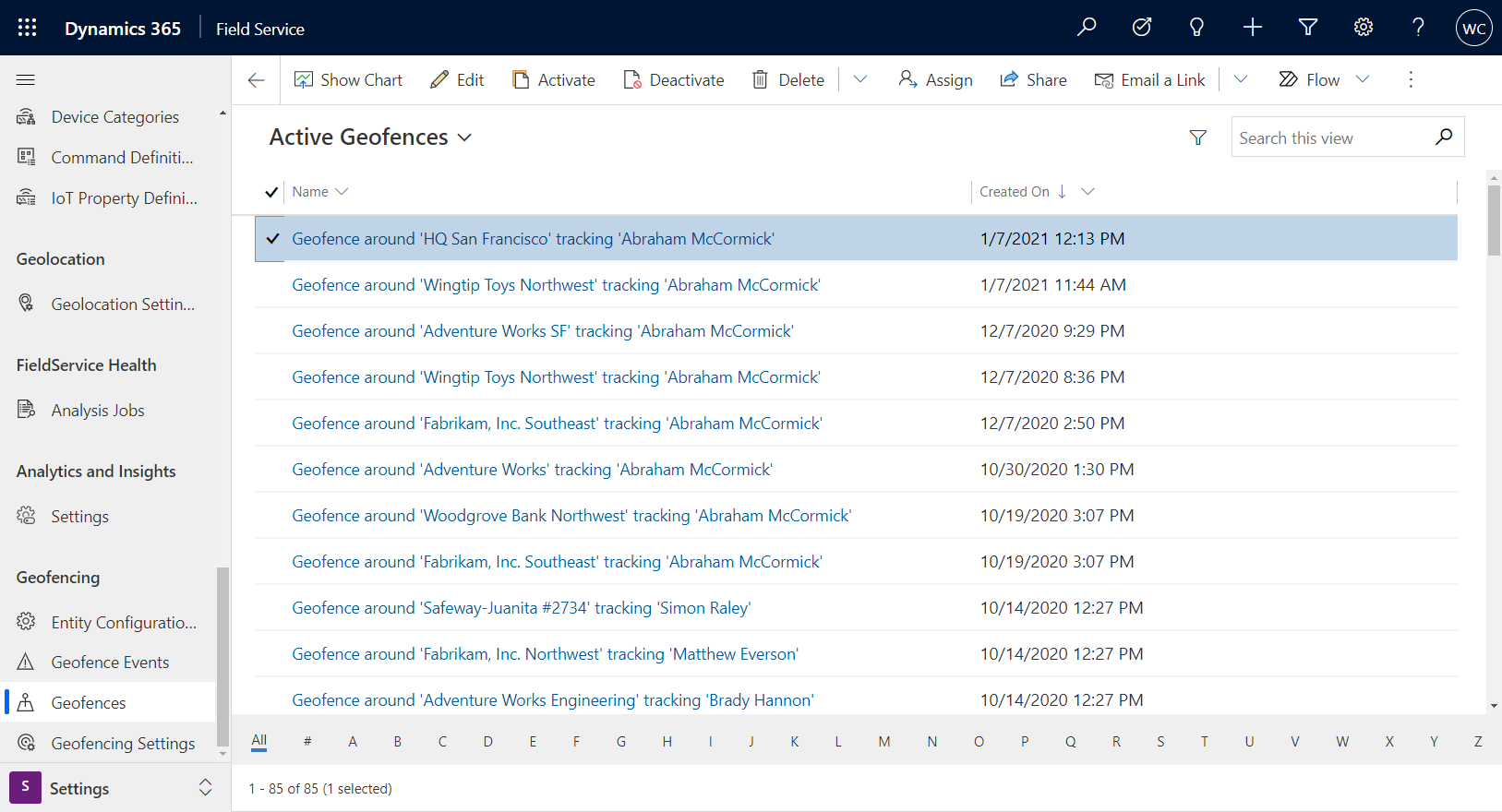
作業指示書の場所に移動する前に、技術者はジオフェンスの外にいて、ジオフェンス終了 イベントを作成します。 技術者がその場所に到着し、Field Service モバイルアプリを開くと、ジオフェンスの入場イベントが作成されます。
ジオフェンスを入力すると、関連するジオフェンスの Geo トラッキングレコードの状態も外から内に変更されます。
技術者がジオフェンスを離れると、別の「退場」イベントが作成されます。
チップ
テスト目的で、物理的にその場所に行くことができない場合は、ジオフェンスの半径を現在地を含むように拡張してください。
ジオフェンスのトリガー フィルターの管理
ジオフェンスのトリガー フィルターは、ジオフェンス イベントがトリガーされるタイミングを、予約の時間値との相対関係で定義します。
ジオフェンシングを有効にすると、システムはすべての予約に対してジオフェンシングを作成します。予約件数が多い場合、パフォーマンスの問題が発生する可能性があります。 ジオフェンスのトリガーフィルターでは、ジオフェンスが作成され、イベントがトリガーされる時間帯を定義することができます。 パフォーマンスの向上に加えて、これらのフィルターはジオフェンス イベントの誤認識の回避にも役立ちます。 今後のサービス予定をフィルターすることで、技術者が現在アクティブでないジオフェンスを誤って通過してしまうというシナリオを避けることができます。
トリガー フィルターを有効にすると、時間ベースのフィルターを設定できます。 フィルターされたフィールドは次のとおりです:
- 開始時間
- 終了時間
- 実際の到着時刻
- 作成日
- 推定到着時刻
- 変更日
- オフラインのタイム スタンプ
- レコードの作成日
フィルターには、関連する日付の前後の日数で値を設定できます。
たとえば、最終日/翌日の値を 1 として、開始時間に基づくトリガー フィルターを有効にすることができます。 このシステムは、昨日から明日にかけて開始される予約に対してのみジオフェンスを作成し、イベントをトリガーします。